Зачем это нужно?

В последнее время у производителей музыкального оборудования для ПК прослеживается тенденция к переходу на мобильные звуковые интерфейсы. Не так давно вошли в обиход внешние звуковые платы, использующие шину USB.
К преимуществам данной технологии нужно отнести следующее.
- Мобильность устройств. Предположим, вы создаете демозаписи и аранжировки проектов на своем домашнем компьютере, а затем репетируете с группой на «чужой» территории или записываетесь в студии. В таком случае удобно взять с собой USB-аудиоинтерфейс, CD с записанным материалом и работать на другой машине с тем же ПО, что и дома. При этом нет необходимости покупать две звуковые платы.
- Снижение помех и наводок, образующихся внутри системного блока и отрицательно влияющих на звуковой тракт. Однако следует учесть, что на самом деле существуют модели профессиональных звуковых PCI-плат (например, LynxStudio), являющих собой эталон по качеству звучания, несмотря на работу внутри ПК.
Одним из недостатков USB-аудиоплат было ограничение скорости передачи данных по шине. В результате следующим шагом вперед стало появление аудиоинтерфейсов на базе FireWire (IEEE 1394). Шина поддерживает скорость передачи данных 400 Мбит/с, что позволяет работать с несколькими звуковыми потоками одновременно. То есть вы записываете сразу несколько инструментов через линейный вход (например, гитару, бас и электроскрипку) и при этом слышите их в режиме реального времени вместе с ранее созданными дорожками, воспроизводимыми через различные выходы аудиоинтерфейса (в том числе для возможной внешней обработки).
Интереснейшая разработка в этой области — аудиоинтерфейс FireWire 410 компании M-Audio.
Данная модель (500 долл.) имеет следующую конфигурацию: четыре входа (два аналоговых + два цифровых), десять выходов (восемь аналоговых + два цифровых), вход-выход MIDI и два выхода на наушники с регулировкой громкости. Два аналоговых входа выполнены в виде четвертьдюймовых «джеков» и XLR-разъемов с поддержкой фантомного питания для конденсаторных микрофонов с независимыми регуляторами усиления и кнопкой повышения/понижения уровня на 20 дБ. Аналоговые выходы реализованы на четвертьдюймовых «джеках». Коаксиальные и оптические цифровые входы-выходы работают в общепринятом формате S/PDIF. В описываемой модели применяются высококачественные ЦАП-АЦП, поддерживающие разрядность 24 бита и частоту дискретизации 96 кГц. Для воспроизведения звука используются конвертеры 24 бита/192 кГц.
В действии...
Получив в свое распоряжение FireWire 410, я обнаружил, что выглядит комплект довольно внушительно, да и весит тоже (в коробке присутствует само устройство, адаптер питания, диски с драйверами и бесплатным ПО, интерфейсный кабель). Первое, с чем пришлось столкнуться, — это отсутствие переходника (4-to-6-pin cable adapter); чтобы все-таки вставить устройство в компьютер, в комплекте был только интерфейсный шестиконтактный кабель. Так что перед покупкой советую убедиться, что ваш ПК имеет шестиконтактный вход FireWire, в противном случае (четырехконтактный разъем) следует докупить соответствующий переходник, которого я так и не нашел, или приобрести кабель (4-to-6 pin).
Производители советуют не подключать устройство к компьютеру сразу, а сначала инсталлировать необходимые драйверы, после чего перезагрузиться и только тогда подсоединить интерфейсный кабель. После этого ОС сама найдет FireWire 410 и предложит подключить скопированные драйверы. В ответ нужно нажать ОК.
Наконец-то драйверы установлены и система готова к работе. Щелчком мыши на букве «М» (M-Audio) в правом нижнем углу вызывается панель управления платой (рис. 1).

|
| Рис. 1. Панель управления аудиоинтерфейсом M-Audio FireWire 410 |
На панели содержатся четыре вкладки: Mixer, Output, Hardware и About. Две последние отображают версии драйверов, частоту дискретизации, размер буфера для ASIO/ WDM, источник синхронизации (внешний или внутренний) и тип используемого цифрового интерфейса (optical или RCA). Все эти настройки, как правило, определяются один раз и меняются редко. Наибольший интерес представляют первые две вкладки. Рассмотрим их более подробно.
Mixer. Здесь отображаются десять виртуальных выходов аудиоинтерфейса (1/2 sw rtn, 3/4 sw rtn ... spdif sw rtn). Программы работают именно с этими виртуальными каналами. Любую пару выходов можно направить уже на физические выходы кнопками, находящимися чуть ниже индикаторов уровней. Исходные настройки сделаны таким образом, что каждый виртуальный выход направлен на соответствующий ему физический (1/2 sw rtn — кнопка 1/2 и т.д.). В нижней части отображается выходная шина — индикаторы уровней физических выходов платы и дополнительная шина aux bus. Последнюю можно использовать, например, следующим образом: настроить выходные уровни для сбалансированного звучания мониторов, а на aux bus направить часть сигнала с другой схемой баланса, предназначенной для наушников. Кроме того, с помощью aux bus можно организовать посыл на эффекты aux sends, который позволяет накладывать их в режиме direct monitoring. В верхней части каждого виртуального канала изображены два регулятора (aux L, aux R), отвечающие за уровень посыла для каждого канала.
Правее виртуальных выходов расположены каналы, отвечающие за входы аудиоинтерфейса (аналоговые и цифровые). Их также можно направить на любые физические выходы.
Output. На этой вкладке (рис. 2) располагаются средства управления физическими выходами аудиоинтерфейса (регуляторы уровней, кнопки main/aux, solo и mute), а также органы управления шиной aux и сигналом, поступающим на наушники. В нижней части для удобства отображаются индикаторы уровней виртуальных выходов и входного сигнала с четырех входов аудиоинтерфейса.
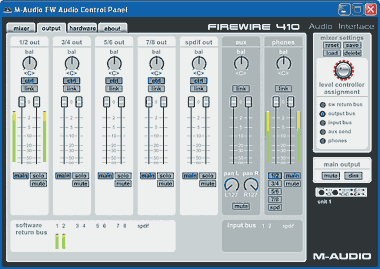
|
| Рис. 2. Вкладка Output панели управления |
В правой части консоли находится панель, позволяющая переопределить действие физического регулятора Level Controller, расположенного на корпусе аудиоинтерфейса. При переопределении подсвеченный синим цветом прямоугольник с надписью «ctrl» указывает на каналы, управляемые с помощью регулятора Level Controller. Теперь можно покрутить ручку регулятора, и соответствующие индикаторы уровней будут изменять свои значения. Кроме переопределения Level Controller, кнопками на правой панели (reset, load, save, delete) можно сохранить или загрузить настройки микшера или сбросить все настройки в первоначальное положение. Кнопка delete удаляет выбранный файл с настройками.
В работе...
Драйверы ASIO и WDM проявили себя в работе только положительно: после нажатия клавиши на MIDI-клавиатуре звук соответствующего VST-инструмента воспроизводился с минимальной, практически неощутимой задержкой. Сбоев, «зависания» сигнала и щелчков мною обнаружено не было.
По моему личному мнению, восемь выходов FireWire 410 актуальны в первую очередь для конфигураций объемного звучания 5.1—7.1 — при сведении подобных проектов и при проигрывании DVD (ведь не секрет, что ПК все чаще используется как универсальный домашний кинотеатр). Касаемо записи музыки я считаю, что если источник звука формируется в компьютере, то и обработать его можно там же, а не направлять на внешние приборы. К тому же, если сведение своего материала производить на ПК, можно и вовсе обойтись без внешнего микшера, ведь при передаче аналогового сигнала уже будут потери в качестве звука от наводок и лишних преобразований цифра — аналог — цифра.
В заключение хотелось бы упомянуть о некоторых плюсах и минусах данного устройства. Положительными являются многофункциональность и мобильность аудиоинтерфейса при относительно невысокой цене. К минусам можно отнести разве что недостаточно высокий уровень линейного сигнала и небольшое количество входов (два аналоговых входа при восьми аналоговых выходах).
Системные требования
Компьютер платформы PC с 500-МГц процессором Pentium 3 или более быстрым; 128-Мбайт ОЗУ; DirectX 8.1 или выше; Windows XP SP1 или Windows 2000 SP3.
Внимание: M-Audio FireWire 410 не работает под управлением Windows 98 и Me.
Компьютер Macintosh с 500-МГц процессором G3 500 или выше; оперативная память объемом 128 Мбайт (при работе под управлением Mac OS 9) либо 256 Мбайт (для Mac OS X).
